Intel compute stickのレビュー概要
超コンパクトデスクトップ
Intel compute stickはスティック型のWindowsパソコンです。intel Compute StickにはいくつかのCPUラインナップがありますが、中でも最も高いグレードがCore m3搭載モデルです。ROMにはeMMCを搭載しており、起動はそこそこ速くなっています。
ただし、あくまでもスティック型PCという特殊ジャンルなこともあって、CINEBENCHの測定結果からわかるように性能はさほど高くありません。
またスティック型のPCでコンパクトなように感じるかもしれませんが、コンセプト周りと接続ケーブルが大きいので意外にコンパクトには感じない恐れがあります。
Intel compute stick実機レビュー目次
忙しい方はまず特徴をご覧ください。実際に使った感想(主観的な内容)はメリットからご覧いただけるとわかりやすくなっています。
※本記事はAmazonにて実機を購入しレビューしています。
Intel compute stickの特徴
コンパクトなスティック型PC
intel Compute Stickは超軽いスティック型のパソコンです。サイズは手のひらほどしかありません。

普通のパソコンはHDMIの入力側しかありませんがこのスティック型PCの場合は出力側となっており、これ一台でテレビやディスプレイに差し込み、パソコンとして使うことができます。
スティック型ながら比較的高い性能
本機はスティック型のノートパソコンですが、他の機種に比べると性能が高くなっています。一番のポイントはCore m3が用いられていること。普通スティック型のノートパソコンはAtomが使われていることが多く性能面で実用性がありません。
Intel Compute Stickの場合は、ノートパソコンほどの性能は期待できないものの、実際に使っていて起動やネットサーフィンにストレスを感じるほどではありません。
Intel compute stickのスペック
今回レビューしたIntel Compute Stickのスペックは以下の通りです。
マシンスペック(技術仕様)
| 発売日(月) | 2016年6月 |
| サイズ | 124×11×38mm |
| CPU | Core m3-6Y30 |
| GPU | Intel HD Graphics |
| メモリ(RAM) | 4GB |
| 記録方式(ROM) | 64GB eMMC |
| ディスプレイ | なし |
| ディスプレイサイズ | なし |
| 生体認証 | なし |
| フロントカメラ | なし |
| リヤカメラ | なし |
| Wi-Fi | a/b/g/n/ac |
| bluetooth | 4.2 |
| SIMカードサイズ | なし |
| LTEモジュール | なし |
| 重量 | 381 g |
| 光学ドライブ | なし |
※詳細仕様はこちら
スペックの解説
今回レビューしたのはintelのスティックパソコンの中でも上位スペックに入るm3-6Y30を搭載したモデルです(最上位はm5があります)。RAMは64GB eMMCとなっています。Crystal DiskMarkの結果、さほど速いわけではありませんが、起動スピードにストレスは感じません。Wi-Fiはacまで対応しています。Bluetoothは4.2まで対応となっています。
Intel compute stickのベンチマーク(CINEBENCH他)
CINEBENCH R20
CINEBENCH R20の測定値は以下の通りです。
| CPU(MULTI) | 358pts |
| CPU(SINGLE) | 187pts |
| MP RATIO | 1.92 x |
測定結果はこちらです。
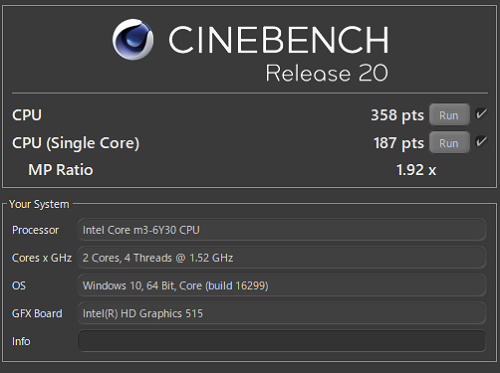
Crystal Disk Mark
Crystal Disk Markの測定結果は以下の通りです。eMMCのため、HDDよりは速いですが、SSDに比べると劣ります。ただし、起動スピードはあまり気になりません。
| SEQ1M Q8T1 | 224.63 | 88.51 |
| SEQ1M Q1T1 | 222.70 | 91.02 |
| RND4K Q32T16 | 18.39 | 29.32 |
| RND4K Q1T1 | 17.54 | 26.71 |
測定結果は以下の通りです。
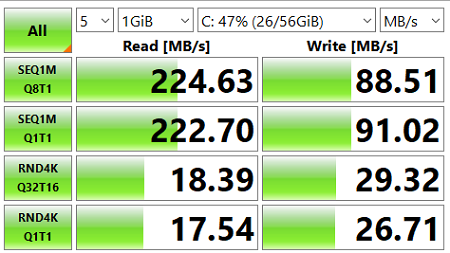
Intel compute stickのUSB-Cによる充電テスト
本機はUSB-Cを備えています。ただしAnkerの30Wでテストしましたが、起動できませんでした。
Intel compute stickの外観
Intel compute stickの外観です。

定規と比較しました。

サイドです。電源ボタンとUSB-Aです。

逆側はUSB-Cのコネクタがありますが電源用です。横にはminiSDスロットがあります。

出力端子はHDMIとなっています。

本体にはストラップホールがあります。

右側は電源コネクタです。本体にUSB-Aも付属しています。

電源コネクタのコンセント部分です。

コンセプト部分は取り換えが可能です。本記事では掲載していませんが、海外で使えるコンセプトに変えることができます。

電源ケーブルです。かなり太めです。

実際に繋いだ様子はこちらです。
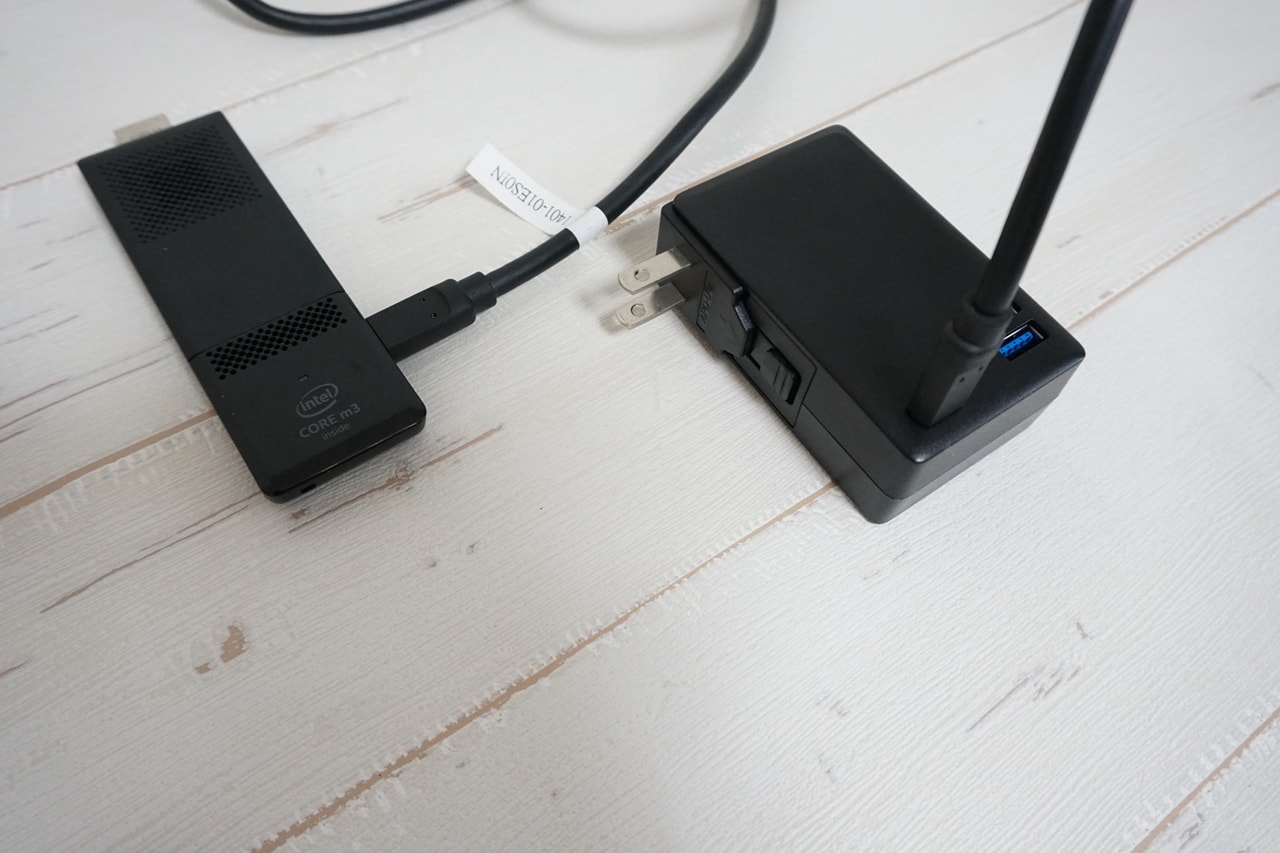
Intel compute stickの通信環境(WI-Fi)のテスト
Wi-Fiルーターと同じ部屋にて通信テストを行いました。ルーターはLYNKSIS VELOPです。結果はPING 13ms、ダウンロード58.38Mbps、アップロード107.71Mbpsでとなりました。
Intel compute stickのメリット・魅力
利用に不便さは感じない
amazonのレビューでも、ノートパソコンとほとんど変わらないと書いていましたが、実際に使ってみて、「確かに不便を感じるほどの処理性能ではない」と感じました。Youtubeの再生や、4Kで撮影した動画の再生を試していますが、全く問題ありませんでした。
起動が速い
Compute Stickは、HDDに「eMMC」というメモリを使っています。eMMCはフラッシュメモリで、高速読み込みが可能。結果的に、起動がとても速くなっています。
持ち運び性能は抜群
スティックPCを持ち歩くくらいならノートパソコンを持ち歩くという人がほとんどだと思います。仕事ならそれでいいんですが、スティックパソコンなら少し違う使い方ができます。それは、自分の両親に子供の写真や、動画を見せたりできること。
今のテレビにはほとんどHDMIが付いているので、帰省時にこのスティックPCを持っておけば、実家で見せるという使い方も可能です。
USB接続ポートは意外にも多い
Intel Compute Stickは本体だけでなく、ACアダプタ側にもUSBポートを2つ持ちます。そのため、USB接続機器が多くても、困ることはあまりありませんでした。
Intel compute stickのデメリット・欠点
本体が熱くなる
小さなパソコンに有りがちですが、熱をかなり持ちます。本体に接続しているUSBにも熱が伝わるため、壊れないか少し不安です。また、熱くなるせいか、音が少し大きめです。
高周波音が気になる
ベンチマークテストをしている際、高周波音が聞こえます。騒音計で測っても52db程度でしたが、高周波音なので人によっては気になるでしょう。
本体幅が大きい
Compute StickはHDMI端子の入力部の幅が大きくなっています。そのため、直接入らず、コネクターを使う必要があります。見た目的には少し不格好ですね。
付属のACアダプタが大きい
本機には付属のACアダプターがありますがこれがかなり大きくスティックPCとしての良さを軽減しています。持ち運びをするなら、本来見るべきはスティック型PCではなく、ACアダプターのサイズを考えておきましょう。
みんなの口コミ
ぜひ口コミをご投稿ください。
Submit your review | |
なぜテレビなりモニタなりから直接電源供給する仕様にしないんだろう?
ACアダプタ持ち歩くくらいなら本体のサイズをアップさせてもいい。
PDかDPか、はたまた別の接続か最適解は議論の余地はあるだろうが
持ち運ぶという最大のコンセプトを見失っていて残念。
とても小さく持ち運びに便利ですが、残念なことに電源ケーブルが大きく、太いため曲がりが悪く使いづらい。固定しておくならあまり気にならないかもしれません。性能面ではm3モデルはあまり不満無し。ハードな作業をしなければ普通に使える印象です。
女性目線の口コミ
普段、Let's NoteのSZシリーズを使っている妻からコメントをもらいました。ライトユーザーとしての一意見として捉えて頂ければと思います。
女性目線のコメント
- 後ほど追記します。
Intel compute stickがおすすめな人
テレビの接続用PCとして
リビングで、U-NEXT、HuluなどのVODを楽しむなら非常に優れたパソコンです。ネットとしても使えるため、YouTubeもパソコンと同じ感覚で再生することが可能です。
Intel compute stickがおすすめではないタイプ
ネットサーフィン以上をしたい人
コンパクト過ぎるがゆえに、性能面でIntel Compute Stickにあまり期待はできません。ネットサーフィンや動画視聴程度なら簡単にこなせますが、それ以上のことは難しいと思っておきましょう。
省スペース性を重視しつつパソコンを置きたいなら、ThinkCentre m75q-1 tinyがよいです。スティック型ではありませんが、超コンパクトながら、価格に対してかなり良い性能(ノートパソコンよりも性能が明らかに高い)が出ているので、快適にパソコンを使えるでしょう。
-

-
ThinkCentre m75q-1 tinyの実機レビュー
ThinkCentre m75q-1 tinyのレビュー概要 ThinkCentre m75q-1 tiny実機レビュー目次 忙しい方はまず特徴をご覧ください。実際に使った感想(主観的な ...
続きを見る
Intel compute stickのカスタマイズ・モデルの選び方
Intel Compute Stickには発売年度に応じて、いくつかモデルがあります。本記事でレビューしたのはCore m3-Y30のモデルです。下位モデルもありますが、Atomシリーズで性能が低いためおすすめできません。また価格差を考えると、実用性を考えてもCore m3-Y30の方が妥当でしょう。
後発で発売された、上位モデルもあります。こちらはCore m5モデルですが価格はかなり高めです。上記でもおすすめしたThink Centreのようなモデルを購入するほうが、コストパフォーマンスが高くなります。
もしスティックPCを購入するなら今回のレビューのm3モデルがバランス的にはちょうど良いと考えられます。
Intel compute stickの実機レビューまとめ
結論
Intel Compute StickのCore m3-6Y30モデルは思った以上に起動も速く、パソコンとして普通に使えてしまうモデル。
リビングのテレビを簡易的にパソコンに変えてしまうという点で、Fire Stickよりも用途が広いモデルとなっています。
Intel compute stickを安く買う方法
Intel Compute Stickは各通販サイトで発売されています。価格、ポイント還元率を踏まえて比較して、自分にとって最も良い通販サイトで買いましょう。
関連記事・ライバル機種
マガジン
後日追記します。




